快舟视频剪切合并器合并视频文件的操作教程
 Ari 发布于2020-08-04 阅读(0)
Ari 发布于2020-08-04 阅读(0)
扫一扫,手机访问
快舟视频剪切合并器如何合并视频文件?快舟视频剪切合并器是一款操作简单功能实用的视频处理软件,通过这款软件我们可以使用到剪切视频以及合并视频的功能,可以帮助用户很好的完成这两个功能的操作,相信有的用户在编辑处理视频文件时经常都会需要用到合并这个功能,那么通过快舟视频剪切合并器这款软件就可以进行视频合并的操作,只是还有很多用户不知道要怎么使用这款软件,所以小编接下来就跟大家分享一下具体的合并方法吧,感兴趣的朋友不妨一起来看看正软小编分享的方法,希望能帮到大家。
快舟视频剪切合并器合并视频文件的操作教程
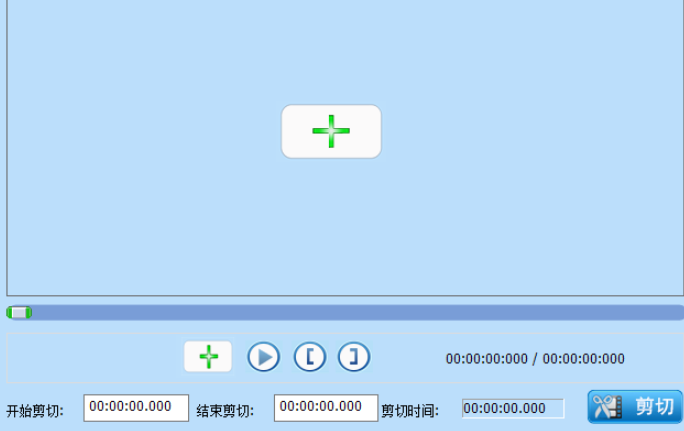
1.首先第一步我们打开软件之后在界面中选择视频合并这个模块,切换到视频合并之后点击界面中的添加按钮。
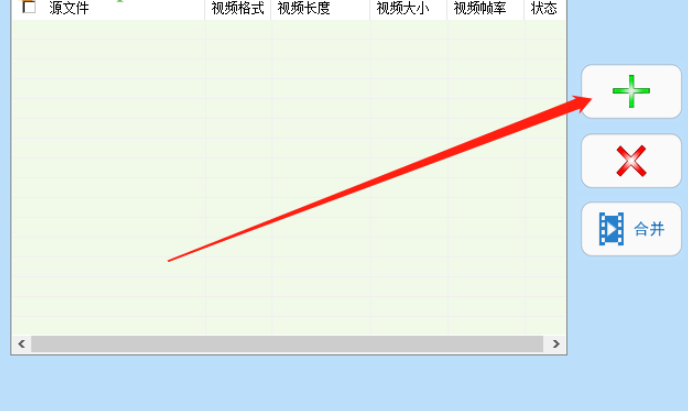
2.点击这个加号图标之后下一步在打开的界面中选择想要合并的视频文件,全部选中之后点击右下角的打开按钮即可。
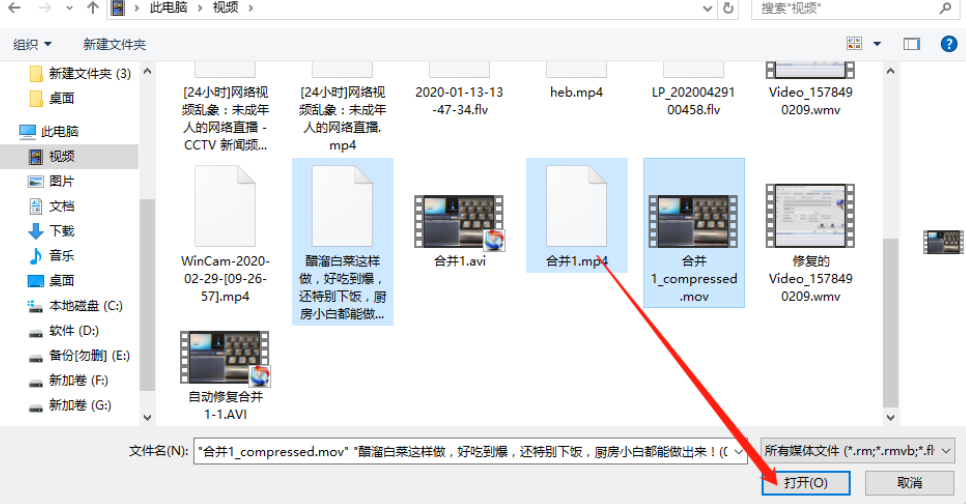
3.点击打开按钮之后选择的文件就成功添加到软件界面中了,接着我们点击界面右侧的合并这个功能按钮,如下图中所示。
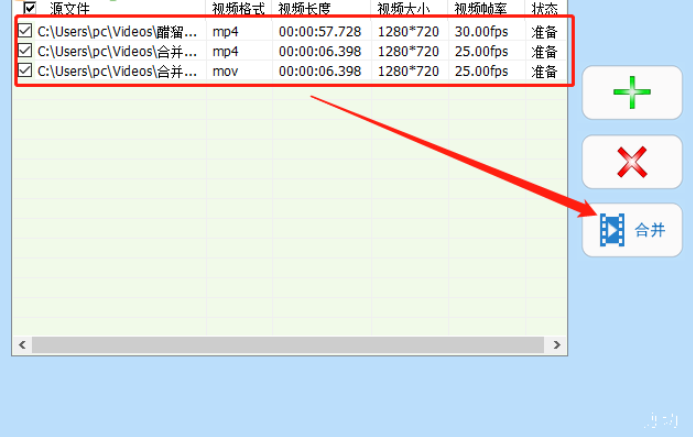
4.点击这个合并功能按钮之后,我们在出现的合并操作界面中需要选择合并的预置方案,有直接合并和间接合并两种方式,选择之后点击下方的浏览按钮。
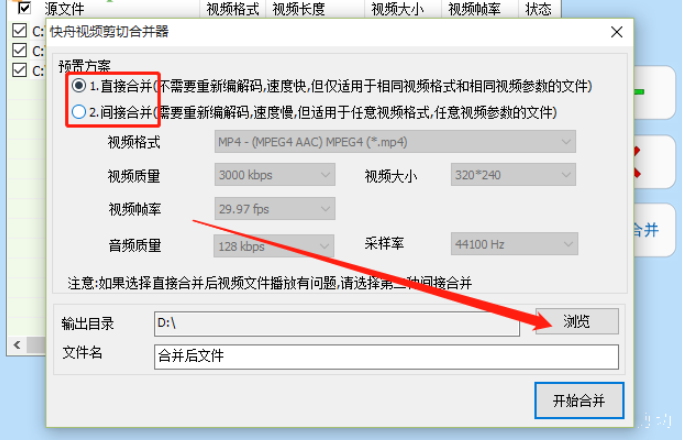
5.点击浏览按钮之后就会打开一个选择文件的界面了,在其中我们根据自己的需求选择想要保存合并的视频文件路径之后点击下方的确定按钮即可。
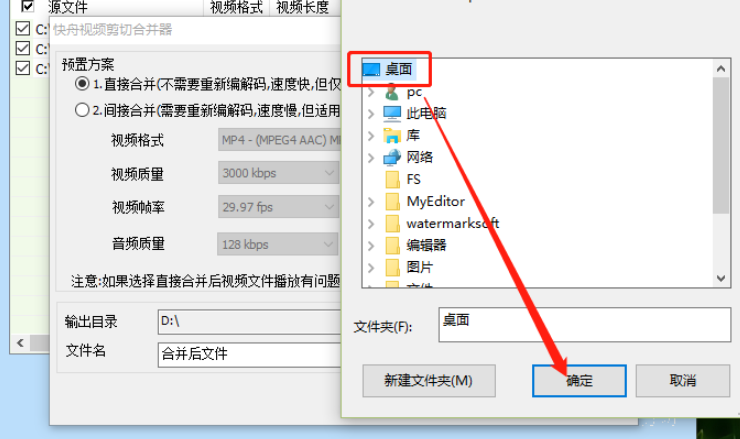
6.最后点击选择好合并视频的储存路径之后,在文件名输入框中输入想要保存的文件名,点击右下角的开始合并按钮就可以开始合并视频文件了。
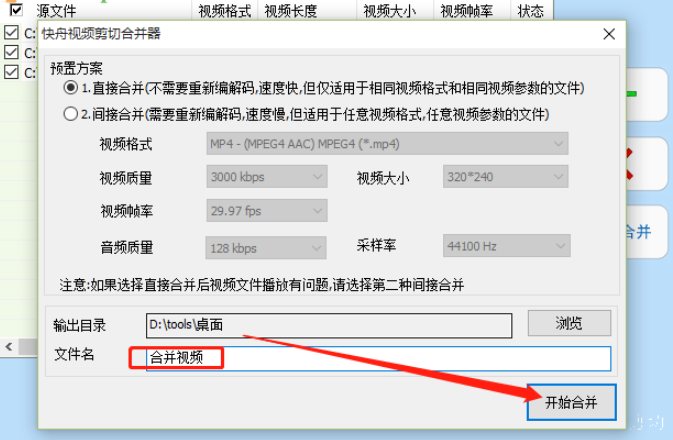
以上就是小编今天跟大家分享的使用快舟视频剪切合并器来合并视频文件的操作方法了,有需要的朋友赶紧试一试这个方法吧,希望这篇方法教程能够对大家有所帮助。
产品推荐
-

售后无忧
立即购买>- DAEMON Tools Lite 10【序列号终身授权 + 中文版 + Win】
-
¥150.00
office旗舰店
-

售后无忧
立即购买>- DAEMON Tools Ultra 5【序列号终身授权 + 中文版 + Win】
-
¥198.00
office旗舰店
-

售后无忧
立即购买>- DAEMON Tools Pro 8【序列号终身授权 + 中文版 + Win】
-
¥189.00
office旗舰店
-

售后无忧
立即购买>- CorelDRAW X8 简体中文【标准版 + Win】
-
¥1788.00
office旗舰店
-
 正版软件
正版软件
- 应对CPU温度突然升高至90度的有效措施
- 我们在使用电脑的时候有时候会遇到cpu温度突然间升高,那么这是怎么回事?CPU温度莫名升高到90度怎么办?一般CPU温度都在40~65度之间,如果打大型游戏,一般也不会超过85度看,一般台式电脑一开机后达到了90度,是有散热故障。下面就让本站来为用户们来仔细的介绍一下电脑cpu温度突然90度的解决方法吧。电脑cpu温度突然90度的解决方法一般台式电脑一开机后达到了90度,是有散热故障,因此建议:1、把主机盖打开看看是不是很多灰尘要清理一下还有最重要的是把系统整理一下,如本地磁盘里的东西是不是很多快占满了可
- 16分钟前 电脑CPU温度 0
-
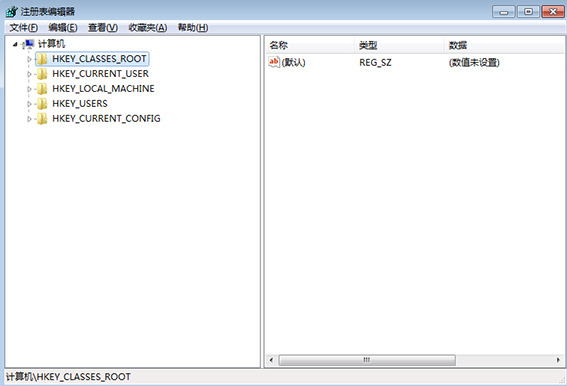 正版软件
正版软件
- 解决win7系统自动重启问题
- 最近有不少使用win7系统的小伙伴反映说,电脑在关机后就自动重启了,出现这种情况是因为我们系统中的某些设置被修改了,因此才会出现无法关机的情况,针对大伙这个问题,今天本站小编就为广大用户们带来三种解决方法,希望本期win7教程带来的内容可以给更多人提供帮助解决问题。win7关机立马自动重启解决方法方法一1、按下win+r打开电脑的运行功,之后输入regedit,打开注册表功能。2、然后,依次点击【HKEY_LOCAL_MACHINE\SOFTWARE\Microsoft\WindowsNT\Current
- 31分钟前 win7系统下载 0
-
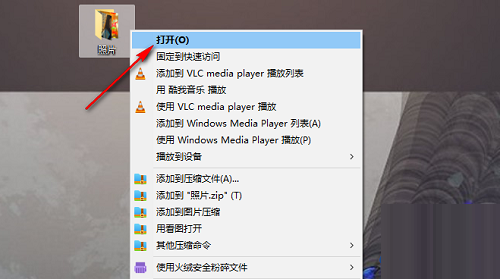 正版软件
正版软件
- 如何在Windows 10 中批量更改文件名
- win10怎么批量重命名文件?近期有些用户需要修改很多文件的名称,一个个修改需要花费很多的时间,因此不少小伙伴想要知道怎么批量进行操作,针对这个问题,今日的win10教程就来分享解决方法,有需要的小伙伴欢迎来本站查看详细方法吧。win10批量重命名文件操作方法1、首先我们在电脑中找到需要进行编辑的文件夹,然后右键单击选择“打开”选项。2、进入文件夹页面之后,我们按住“Ctrl”键,然后选中多个需要重命名的文件,或是直接使用快捷键“Ctrl+A&r
- 51分钟前 win10 0
-
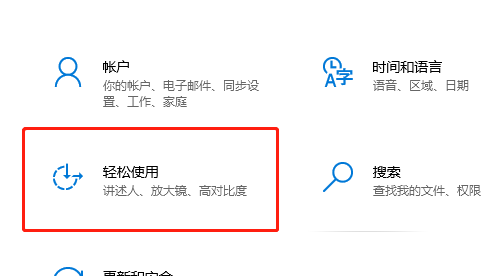 正版软件
正版软件
- 如何解决Win10粘滞键无法关闭的问题?
- win10粘滞键关不掉点了马上又有了怎么办?我们在使用windows系统的时候有一个粘滞键的功能,但是如果用户们重复按下某个特定键位次数过多就会弹出提醒,用户们关闭后还是在,那么这是怎么回事?下面就让本站来为用户们来仔细的介绍一下win10粘滞键关不掉点了马上又有问题解析吧。win10粘滞键关不掉点了马上又有问题解析1、点击进入设置里面的“轻松使用”。2、点击页面中的“键盘”,找到“使用粘滞键”。3、把这的开关给关掉就可以了。
- 1小时前 03:34 win10 粘滞键无法关闭 0
-
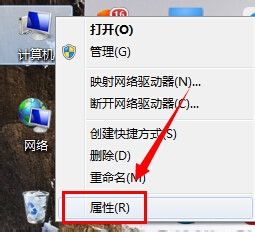 正版软件
正版软件
- 如何在Windows 7中更改临时文件夹路径
- 在win7系统中,有一个临时文件夹,会存放很多使用过程中产生的临时文件,这个文件夹默认是在C盘中,时间久了没有清理就会导致空间被占用,不少用户想要修改路径,但是不清楚应该如何操作,针对这个问题,今日的win7教程就来和广大用户们分享解决步骤,有需要的小伙伴跟随小编的步伐一起来看看操作方法吧。win7临时文件夹路径更改方法1、右键选中“计算机”,打开“属性”面板。2、打开图示位置的“高级系统设置”。3、然后在图示位置找到“环
- 1小时前 03:14 win7 0
最新发布
-
 1
1
- KeyShot支持的文件格式一览
- 1797天前
-
 2
2
- 优动漫PAINT试用版和完整版区别介绍
- 1837天前
-
 3
3
- CDR高版本转换为低版本
- 1982天前
-
 4
4
- 优动漫导入ps图层的方法教程
- 1837天前
-
 5
5
- ZBrush雕刻衣服以及调整方法教程
- 1833天前
-
 6
6
- 修改Xshell默认存储路径的方法教程
- 1849天前
-
 7
7
- Overture设置一个音轨两个声部的操作教程
- 1827天前
-
 8
8
- CorelDRAW添加移动和关闭调色板操作方法
- 1876天前
-
 9
9
- PhotoZoom Pro功能和系统要求简介
- 2003天前
相关推荐
热门关注
-

- Xshell 6 简体中文
- ¥899.00-¥1149.00
-

- DaVinci Resolve Studio 16 简体中文
- ¥2550.00-¥2550.00
-

- Camtasia 2019 简体中文
- ¥689.00-¥689.00
-

- Luminar 3 简体中文
- ¥288.00-¥288.00
-

- Apowersoft 录屏王 简体中文
- ¥129.00-¥339.00